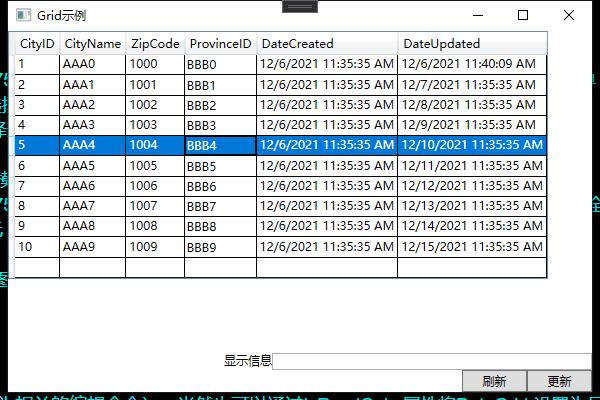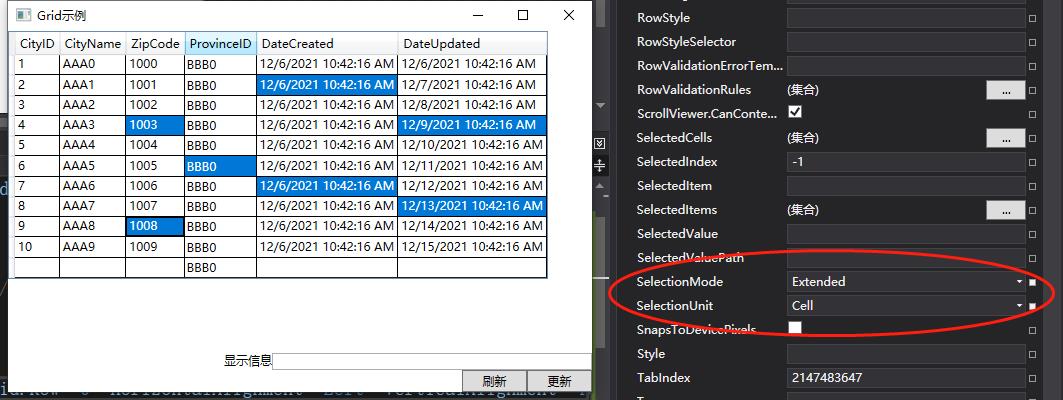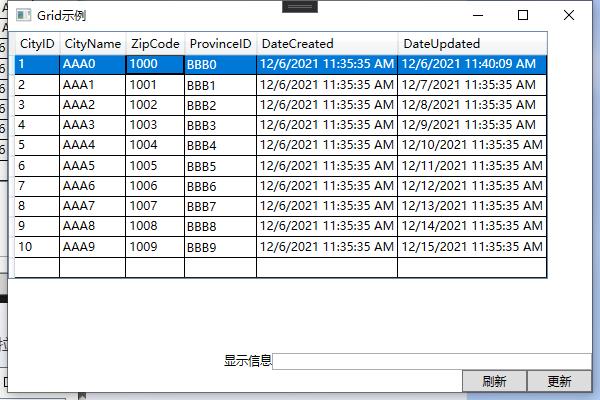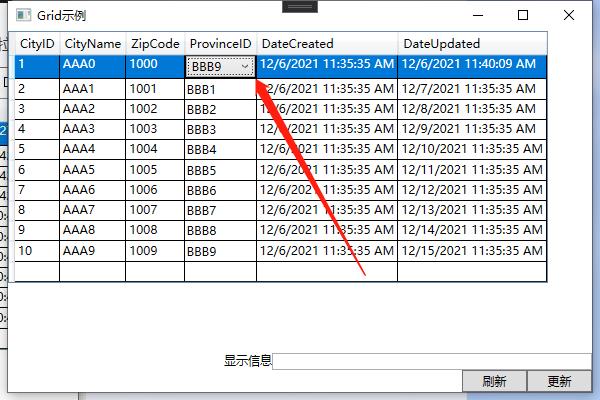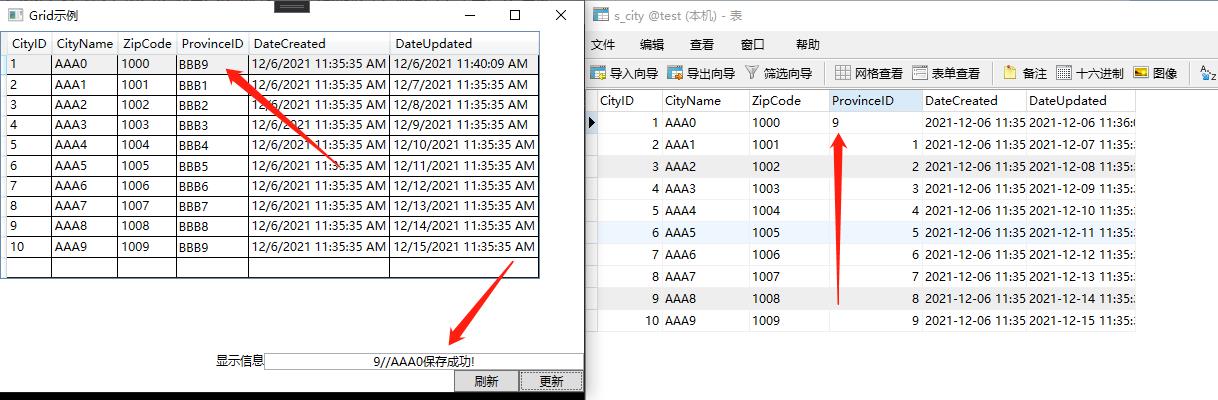DataGrid示例(三) - (二十二)
DataGrid的选择模式
默认情况下,DataGrid 的选择模式为“全行选择”,并且可以同时选择多行(如下图所示),我们可以通过SelectionMode 和SelectionUnit 属性来修改DataGrid 的选择模式。
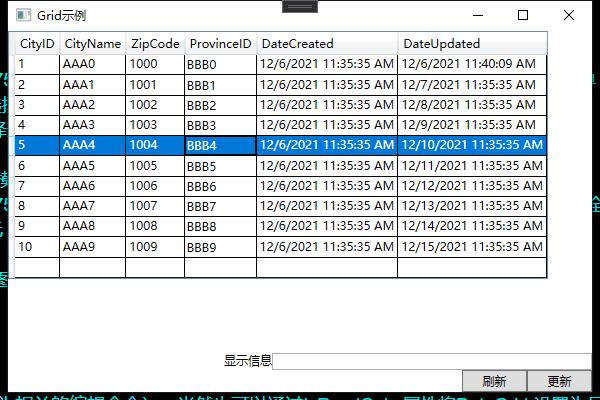
SelectionUnit的选择模式。
| 成员说明 | 说明 |
|---|
| Cell | 选择单元格。单击单元格选中单元格。 单击任何行或列标题不执行。 |
| FullRow | 选择全行。 单击单元格或行标题可以选择整行。 |
| CellOrRowHeader | 可选择单元格,也可以通过点击行首选择全行。 |
SelectionMode的选择模式。分为Extended 和Single 两种模式。
| 成员说明 | 说明 |
|---|
| Extended | 选择多个单元(单元格或全行,由SelectionUnit 定义) |
| Single | 选择唯一单元(单元格或全行,由SelectionUnit 定义) |
设置SelectionUnit 和SelectionMode 后的实例效果,如下图。
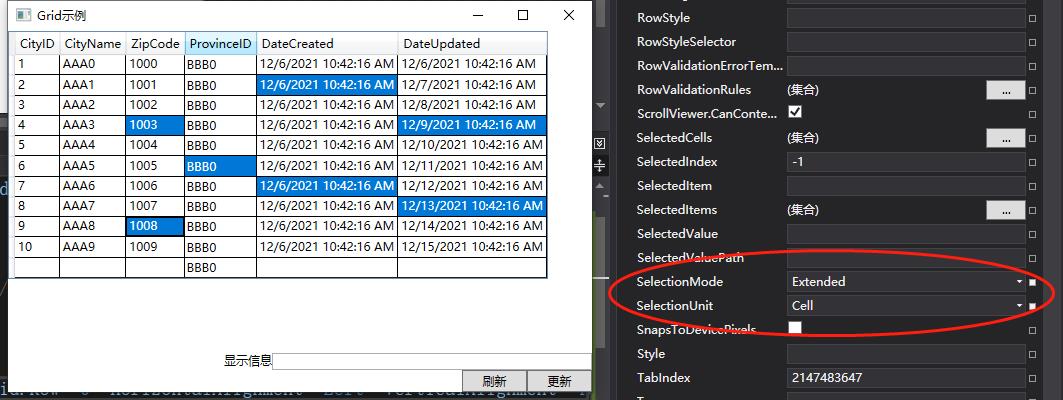
DataGrid的编辑方式
默认情况下,我们可以直接在DataGrid 中编辑数据(下表为相关的编辑命令),当然也可以通过IsReadOnly 属性将DataGrid 设置为只读方式。
1)在“Grid示例”的窗口界面中,选择第一行。
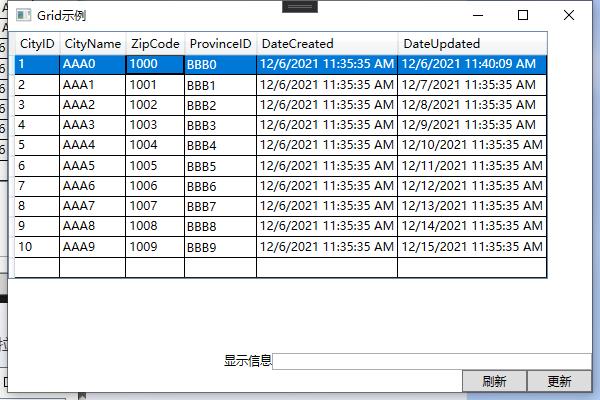
2)对“Grid示例”的窗口界面中,第一行的ProvinceID进行修改,在下拉框中选择“BBB9”。
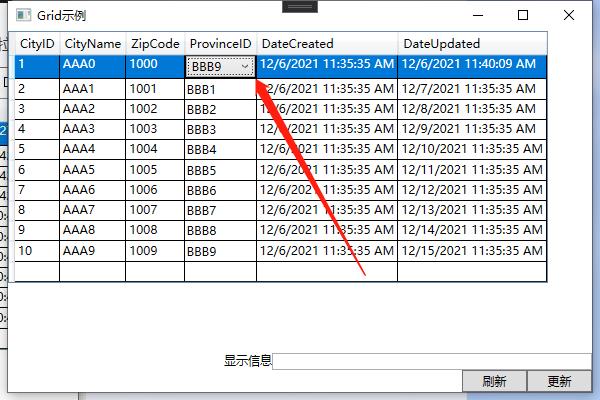
3)在“Grid示例”的窗口界面中,点击“更新”按钮,进行保存,保存结果如下。
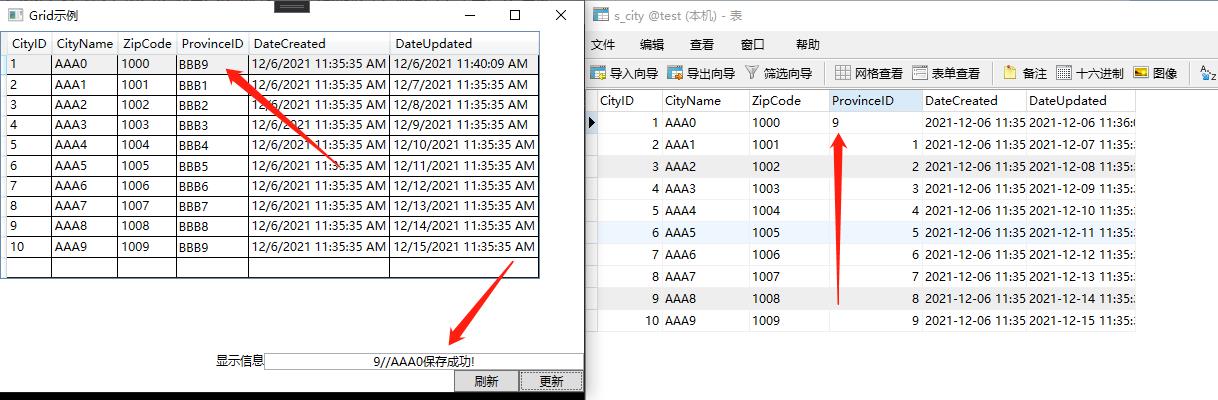
源码下载:
Wpf学习(DataGrid示例1).zip